Neste tutorial, aprenderás como criar uma apresentação criativa e divertida de 10 minutos durante o intervalo do café no PowerPoint. Esta é uma prática para aprofundar suas habilidades em animação e técnicas de apresentação. Verás como combinar e animar diferentes elementos para transmitir uma mensagem cativante. Vamos começar diretamente pelo produto final para ver o que queremos criar antes de começar a criação.
Principais conclusões
- A criação de uma apresentação criativa pode fazer diferença na percepção do conteúdo.
- O uso de cores e fontes pode influenciar o mood de uma apresentação.
- As animações podem ajudar a aumentar a atenção da audiência e controlar o fluxo da apresentação.
Guia passo a passo
Primeiramente, quero te mostrar como será o produto final. Vamos para o modo de apresentação de slides e pressionar uma tecla. Verás a contagem regressiva. Esta é uma animação que idealmente deve durar 10 minutos, mas vamos trabalhar com 10 segundos nesta prática.
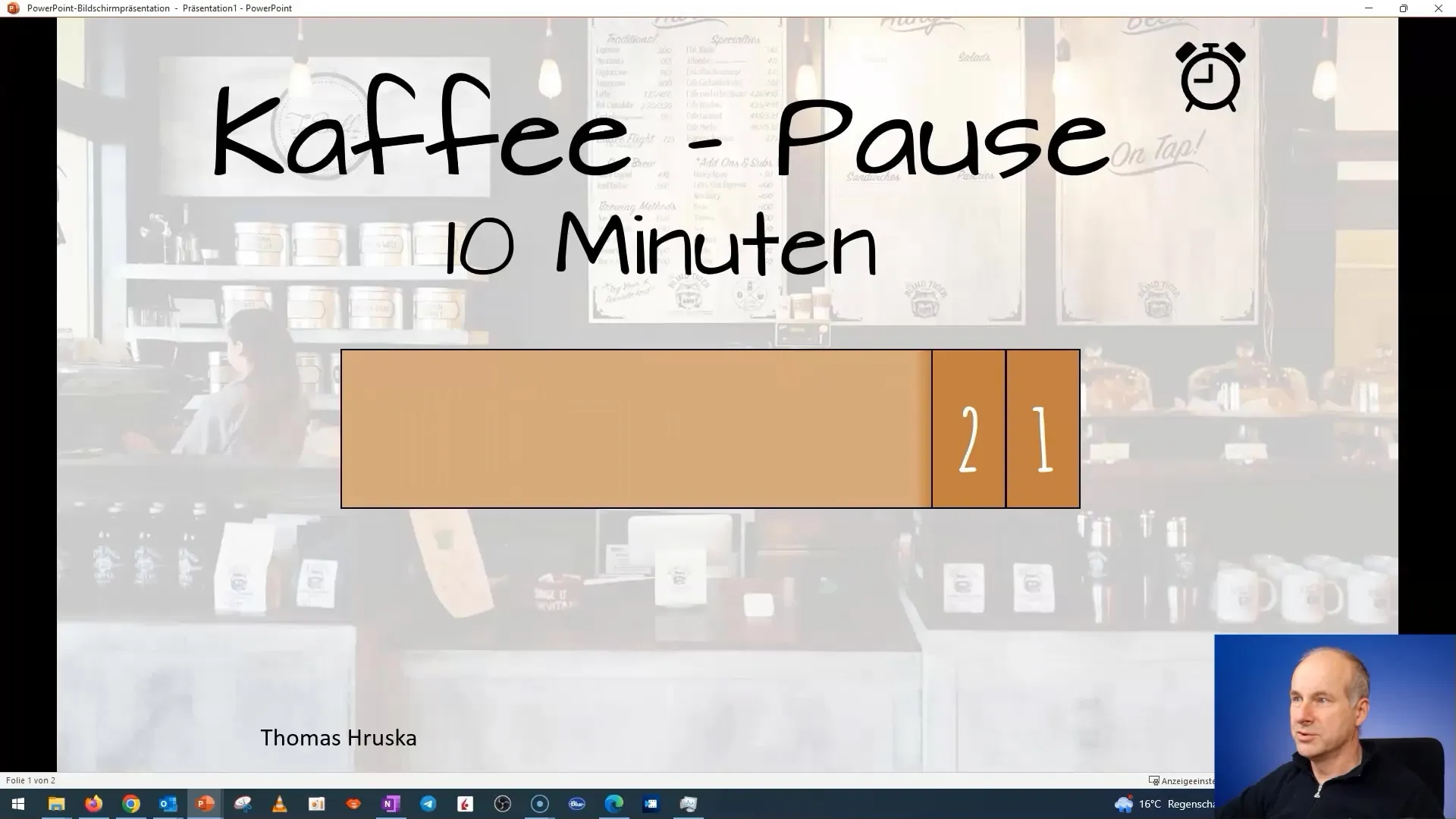
Para criar uma apresentação onde as animações se destacam, é importante entender a psicologia da apresentação correta. Evite fontes elaboradas em apresentações formais para minimizar distrações. No entanto, para esta prática, utilizarei uma abordagem mais lúdica, pois trata-se de um intervalo de café.
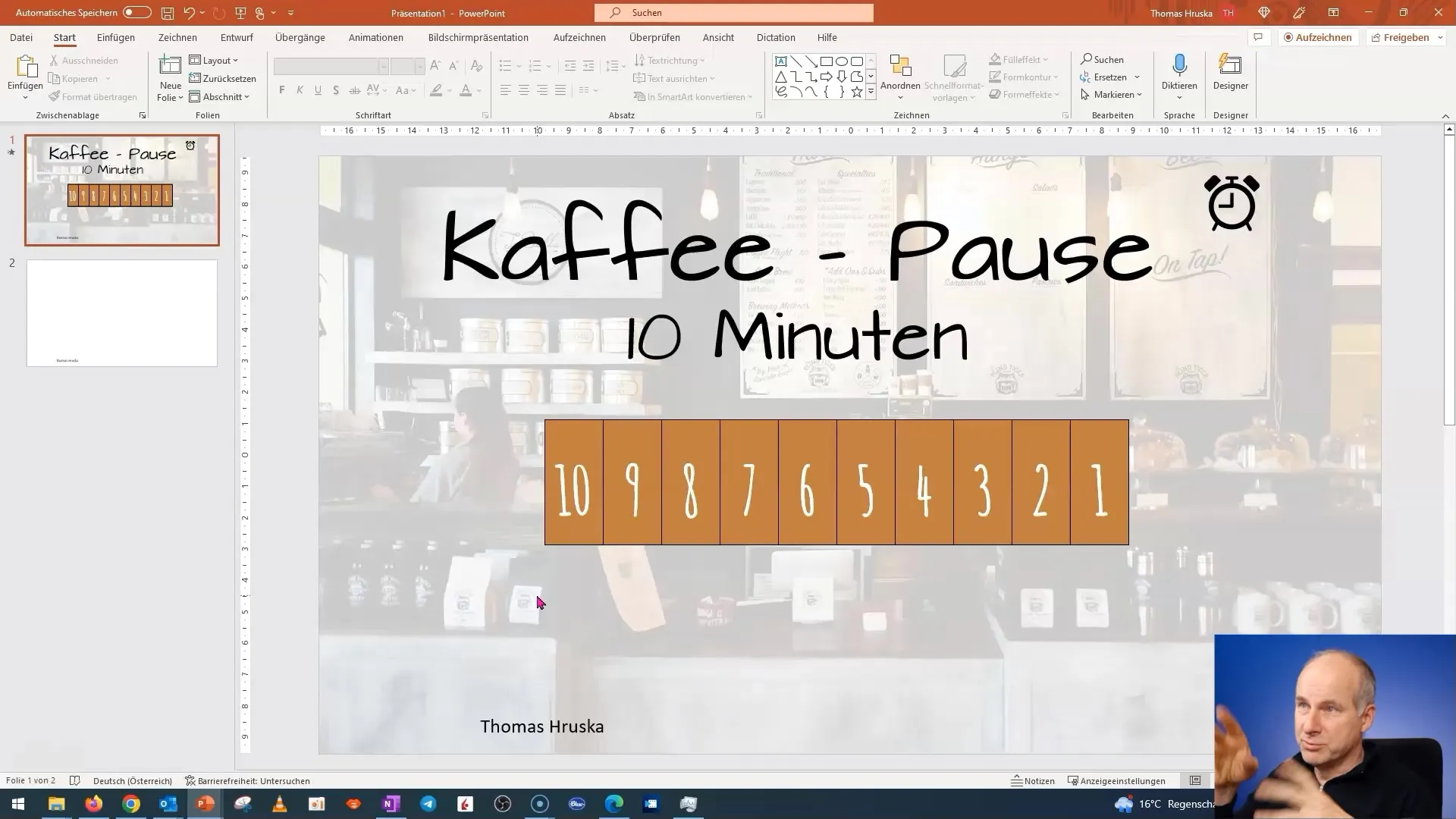
Agora vamos criar três camadas. Comece criando dez caixas. Podes alinhá-las uniformemente no slide. Isso te ajudará a manter a organização.
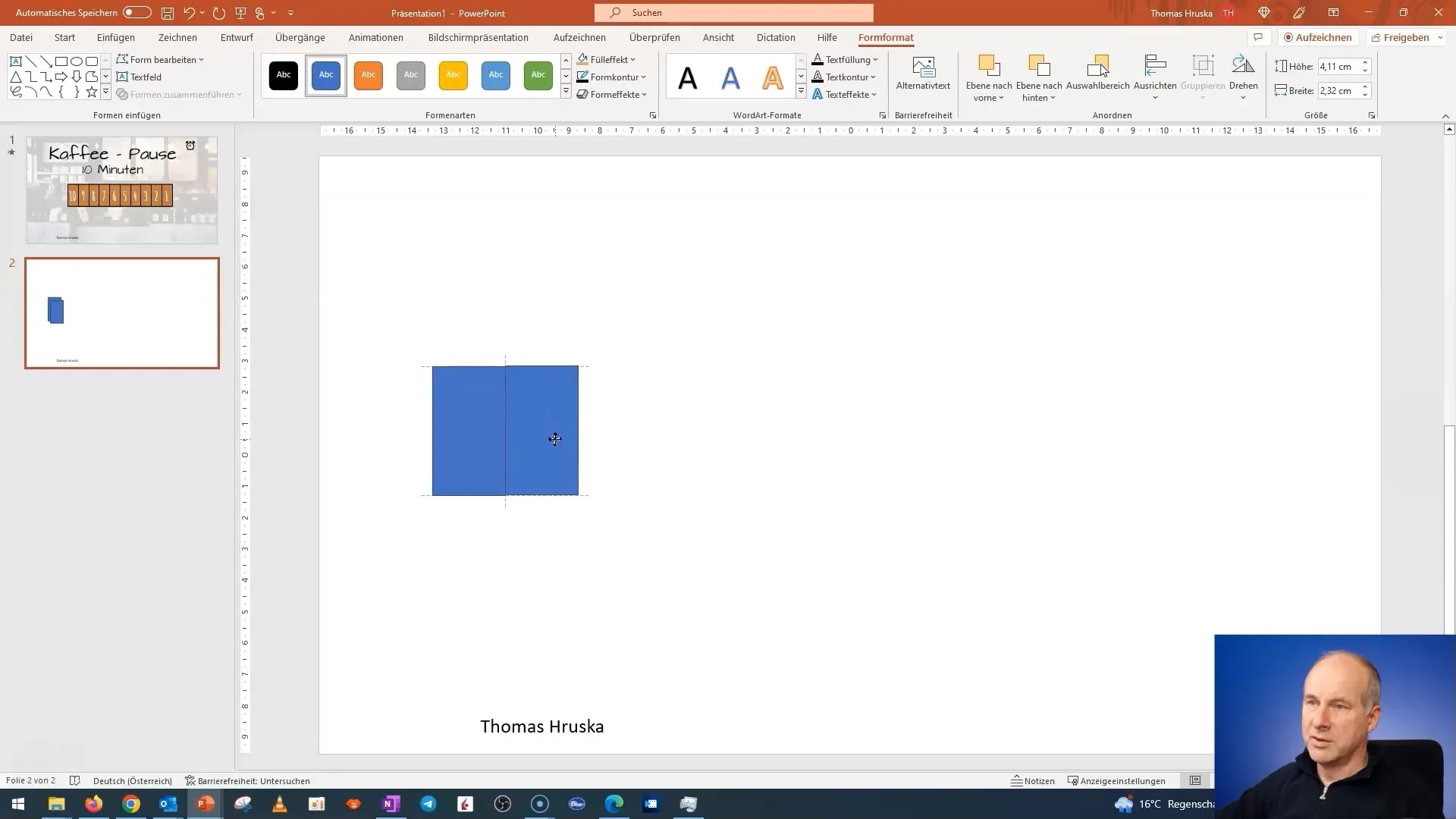
Para garantir que tudo pareça arrumado, alinhe vertical e horizontalmente as caixas. Acesse as opções de formatação e selecione "Alinhar" seguido de "Centrar Verticalmente" e "Distribuir Horizontalmente". Isso garantirá que as caixas estejam uniformemente distribuídas no slide.
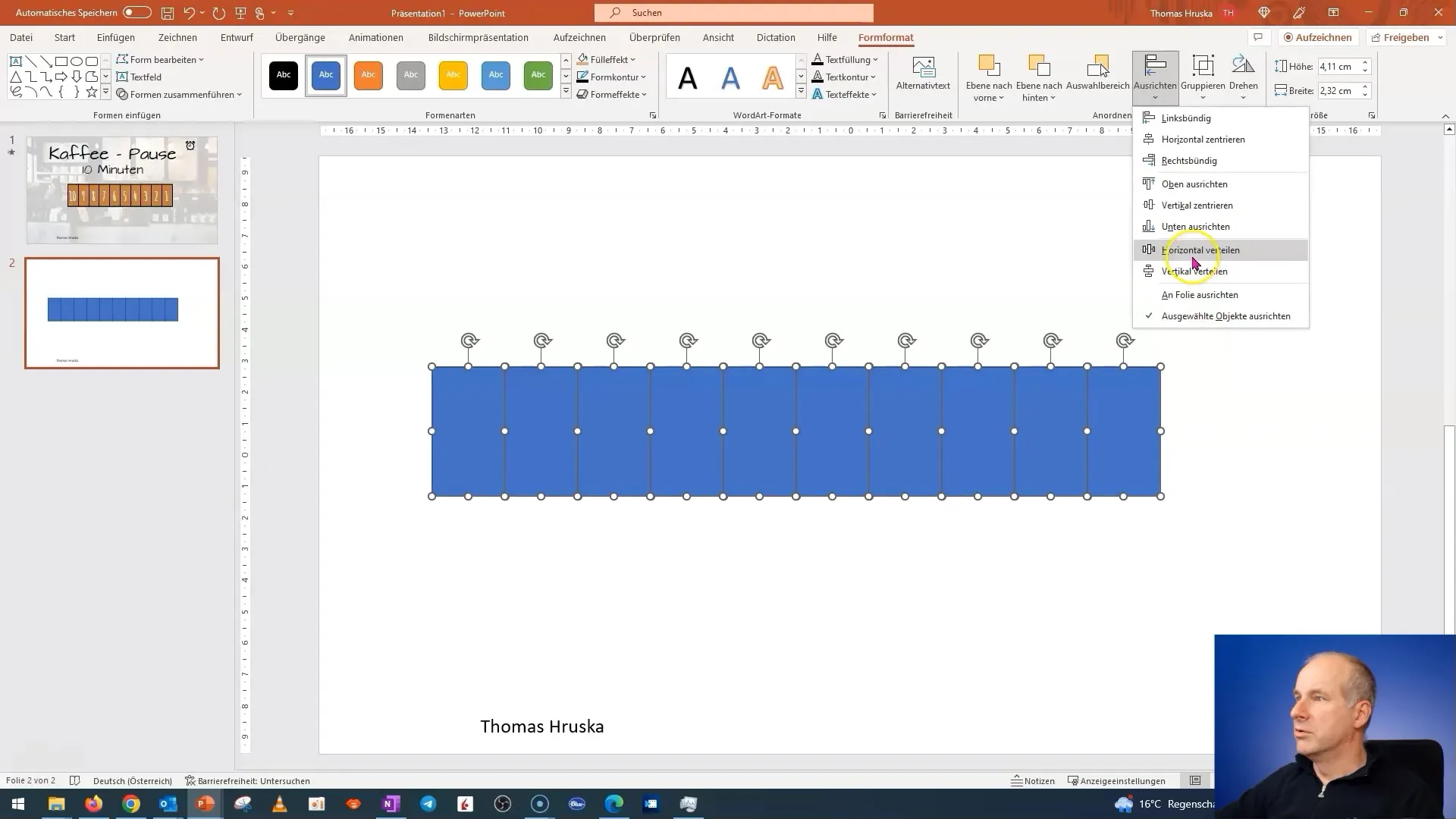
Agora vamos criar uma caixa que servirá como fundo. Mova esta caixa para trás dos outros elementos. É sensato nomear este fundo para ajudar na organização em apresentações mais complexas.
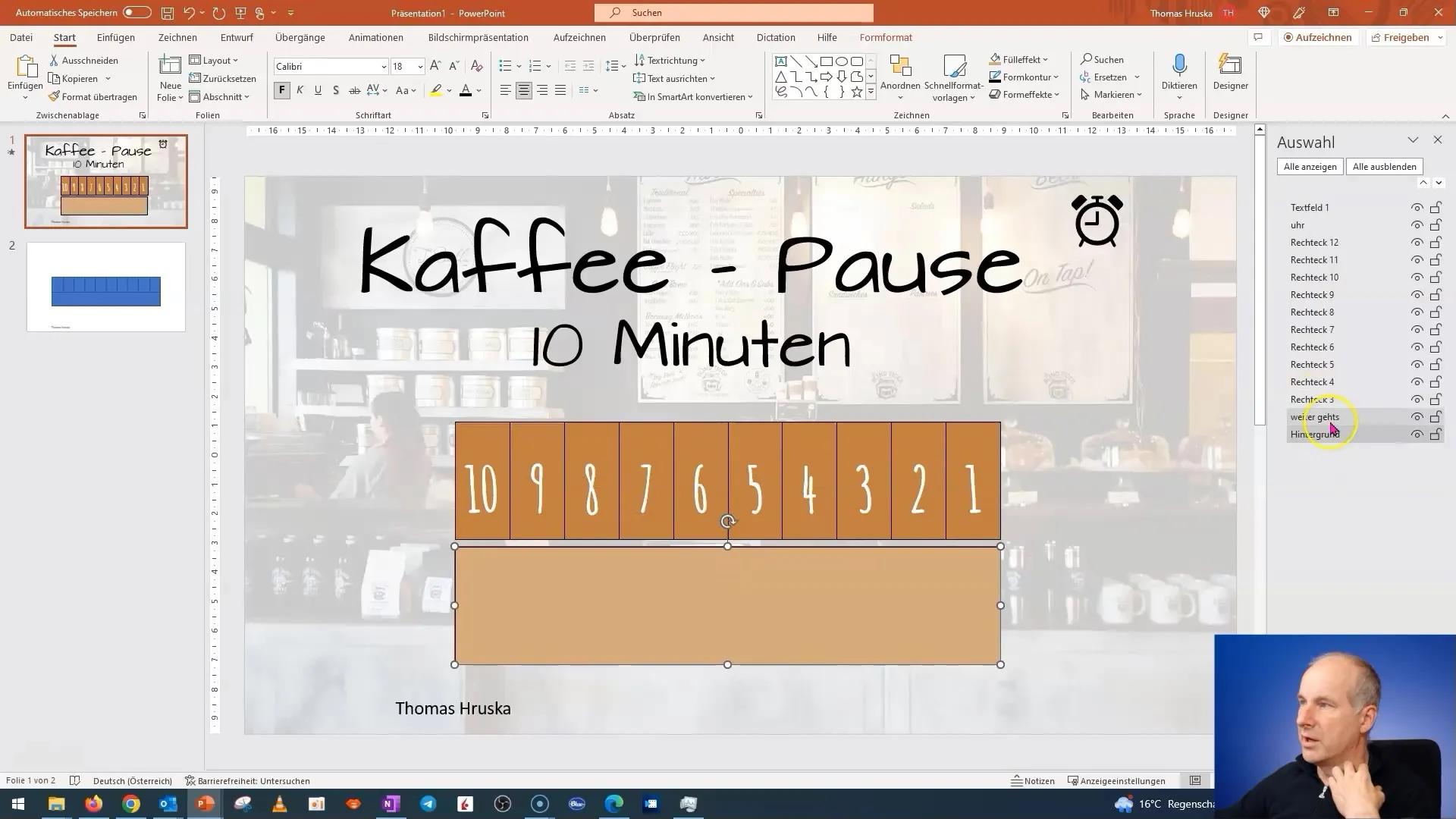
O título para o intervalo de café também deve estar dentro de uma caixa. Agora, adicionarei a terceira caixa e criarei um subtítulo "Intervalo de Café 10 Minutos". Certifica-te de que o texto seja grande o suficiente e utilize uma fonte elaborada para destacar o caráter lúdico do intervalo de café.
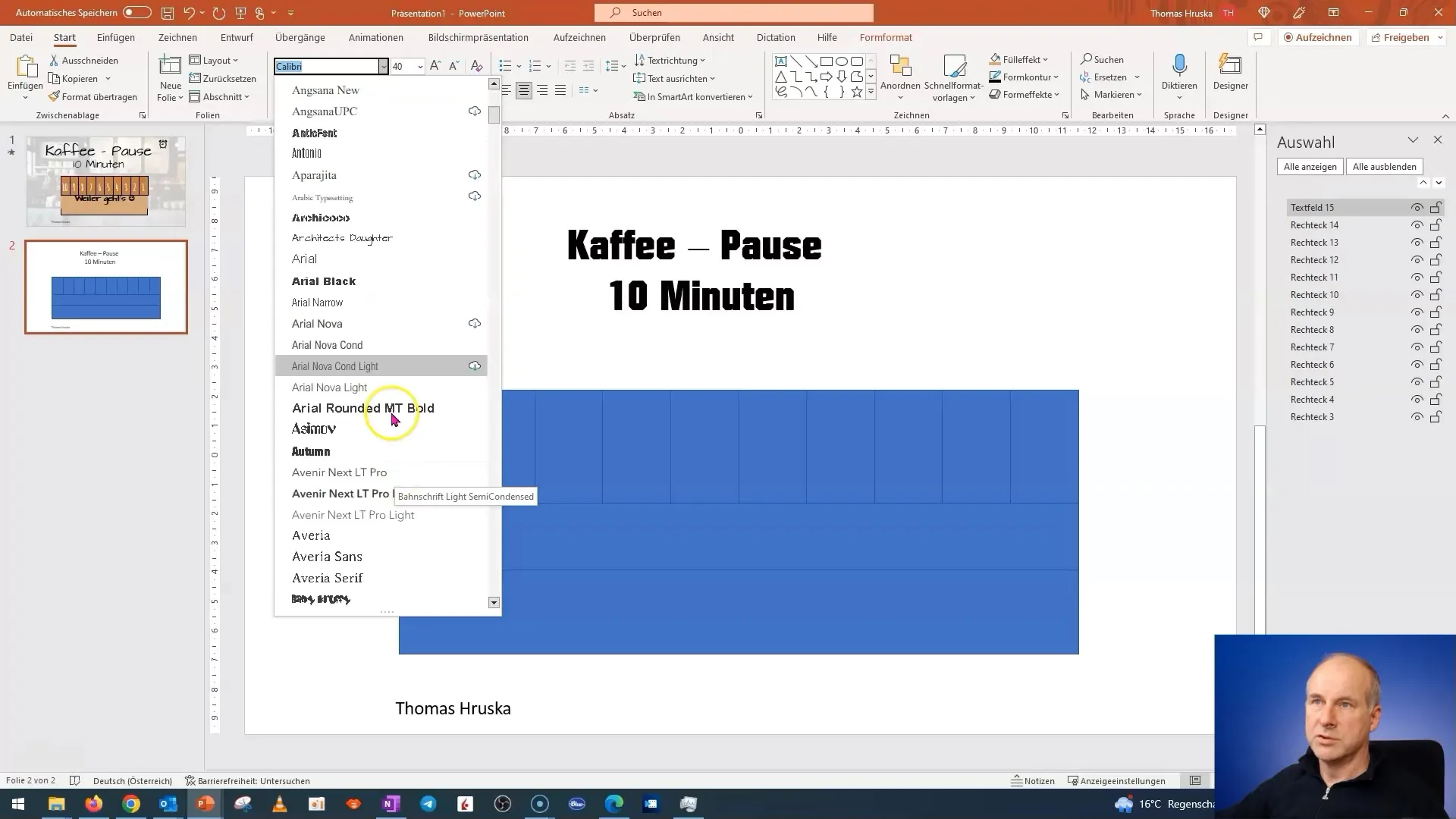
Adicione um emoji para enfatizar a alegria do intervalo de café. É importante escolher o tamanho e o tipo de letra que sejam adequados ao tema e atrativos ao mesmo tempo.
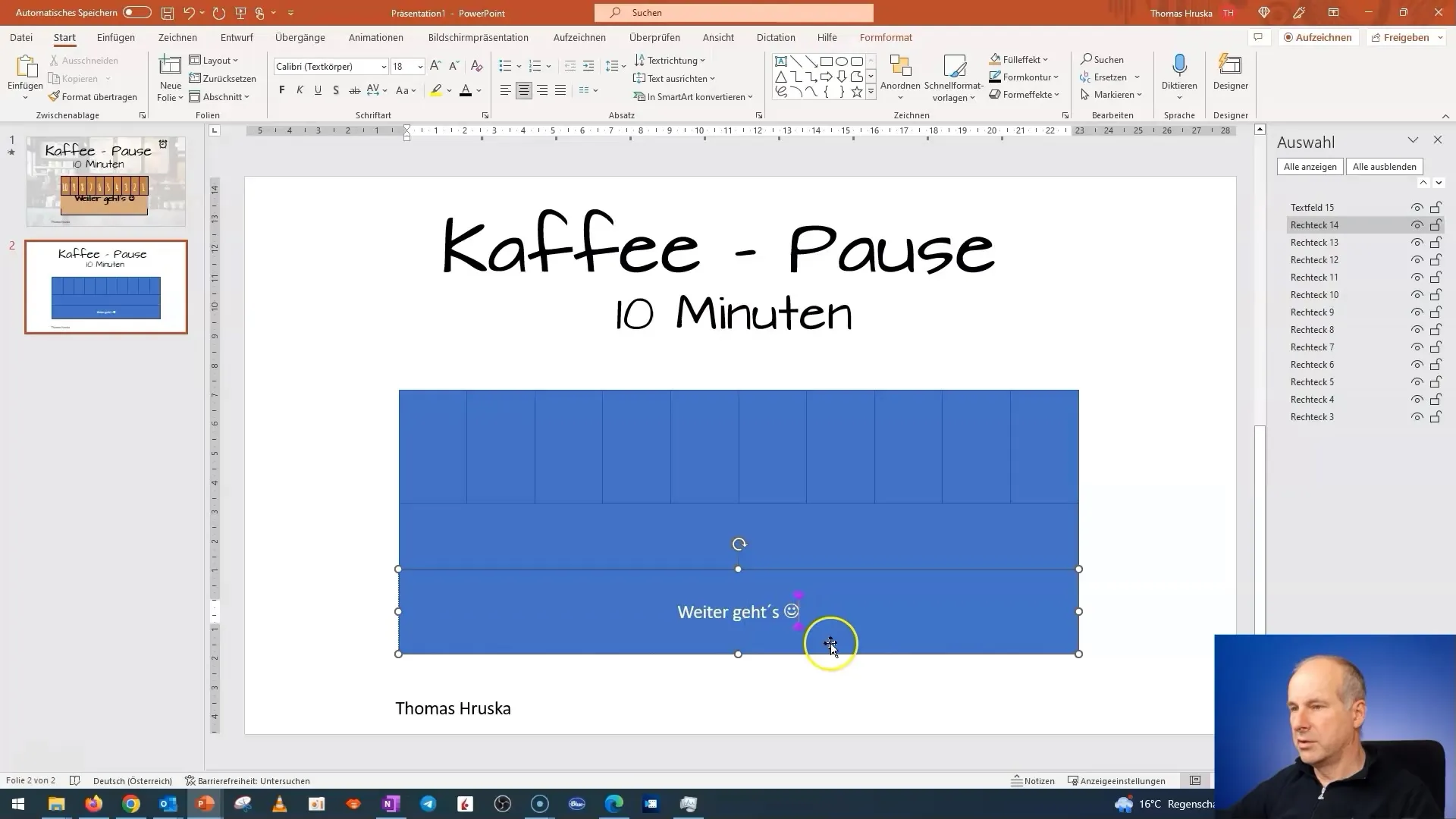
Agora, chegamos à parte mais emocionante: a animação. Comece por nomear as tuas caixas para aumentar a clareza. Vou nomear minha caixa como "Fundo" e as outras caixas de acordo.
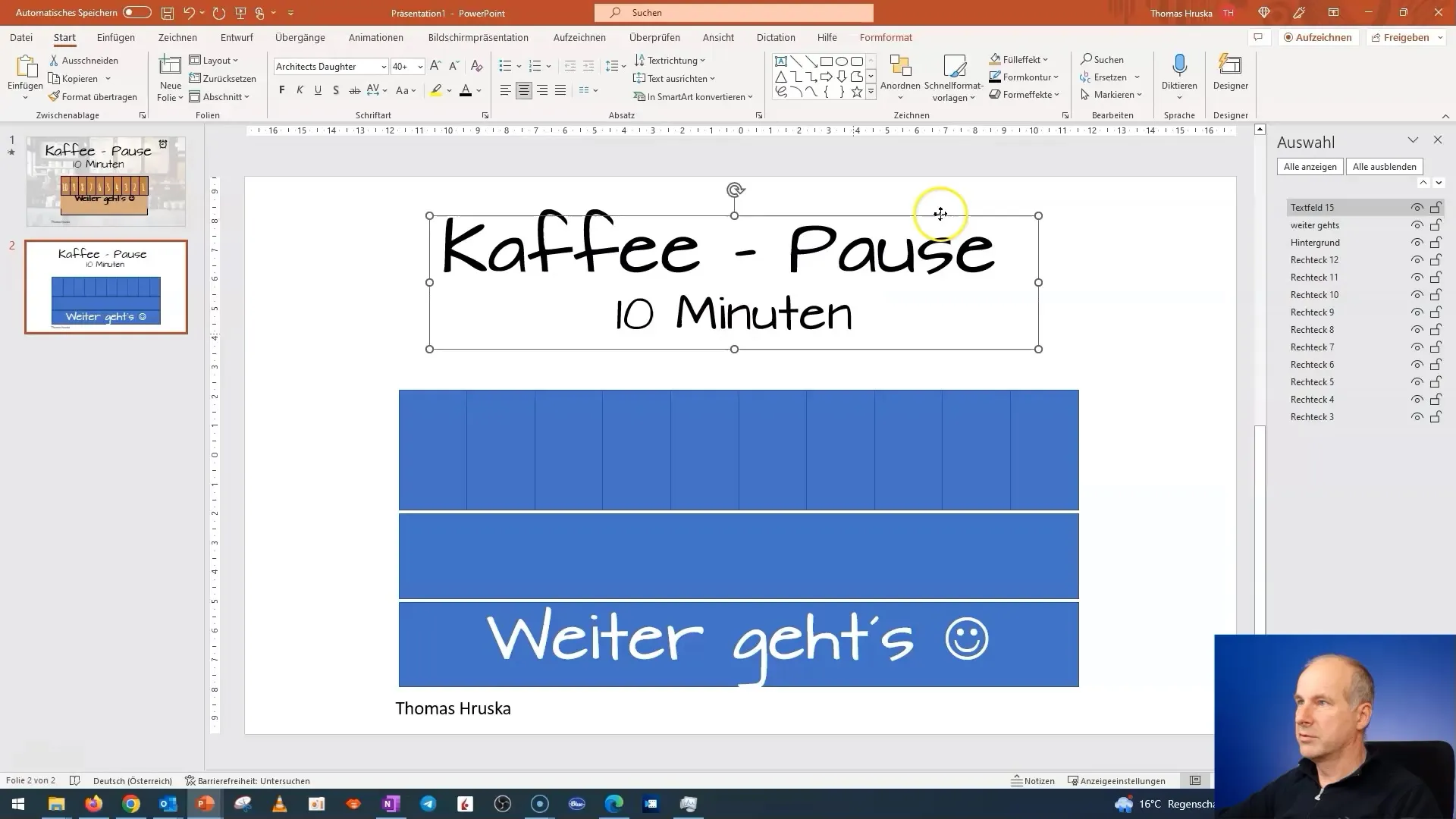
Agora, vamos adicionar os números do countdown. Eles devem contar de 10 a 1. Escolha uma fonte elegante para que o texto seja bem legível.
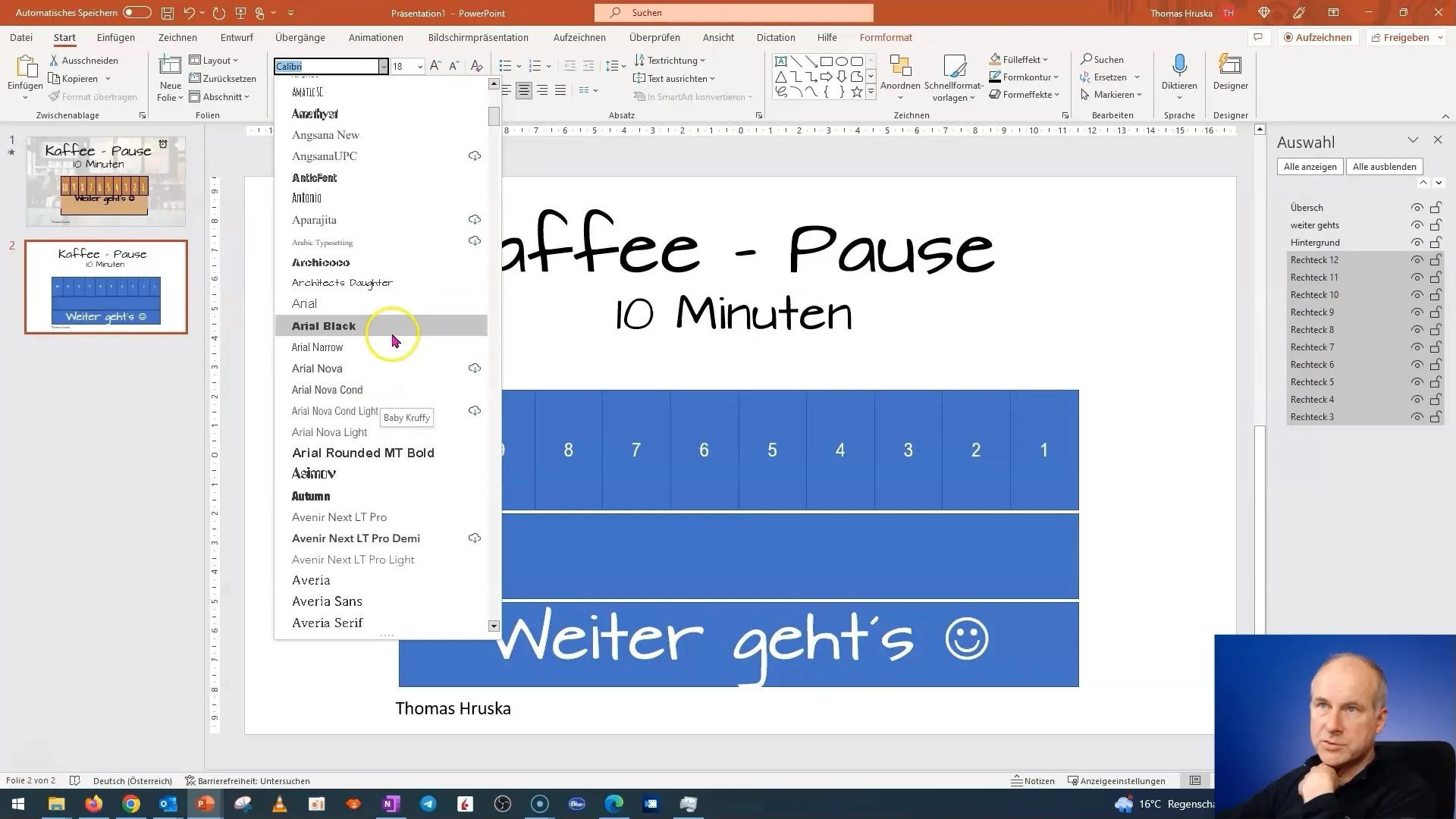
Lembre-se de que o título deve ser visível no topo do slide, para que não desapareça atrás do fundo quando iniciares a animação.
Agora vamos animar as caixas. Elas devem desaparecer progressivamente. Para isso, certifique-se de que as animações estão ordenadas de forma que não desapareçam todas de uma vez, mas sim uma após a outra.
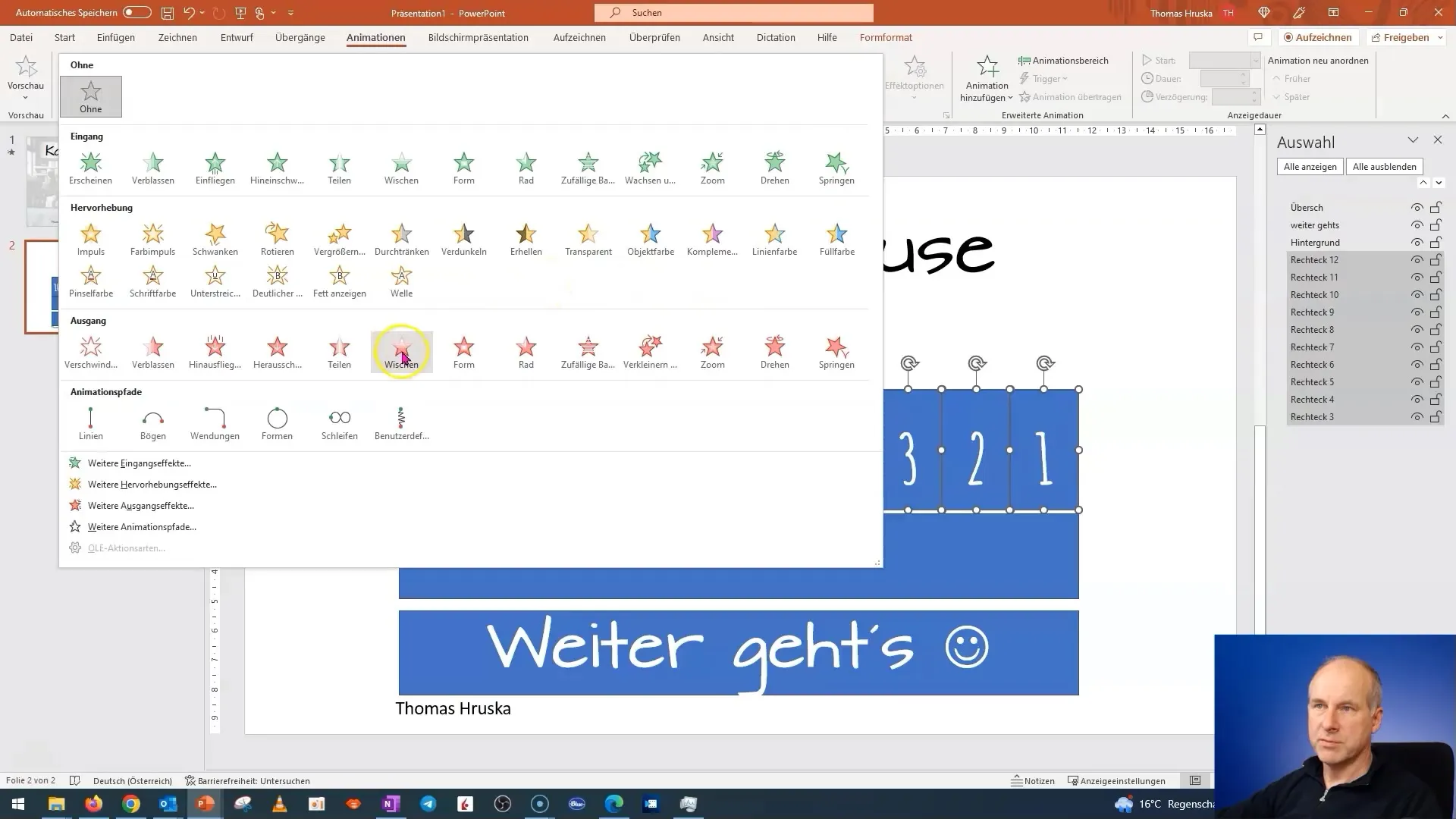
Além disso, vamos adicionar um pequeno relógio ou temporizador para ajudá-lo a monitorar o andamento. Este relógio também deve ser animado. A animação do relógio fornece feedback visual ao público de que o tempo está se esgotando.
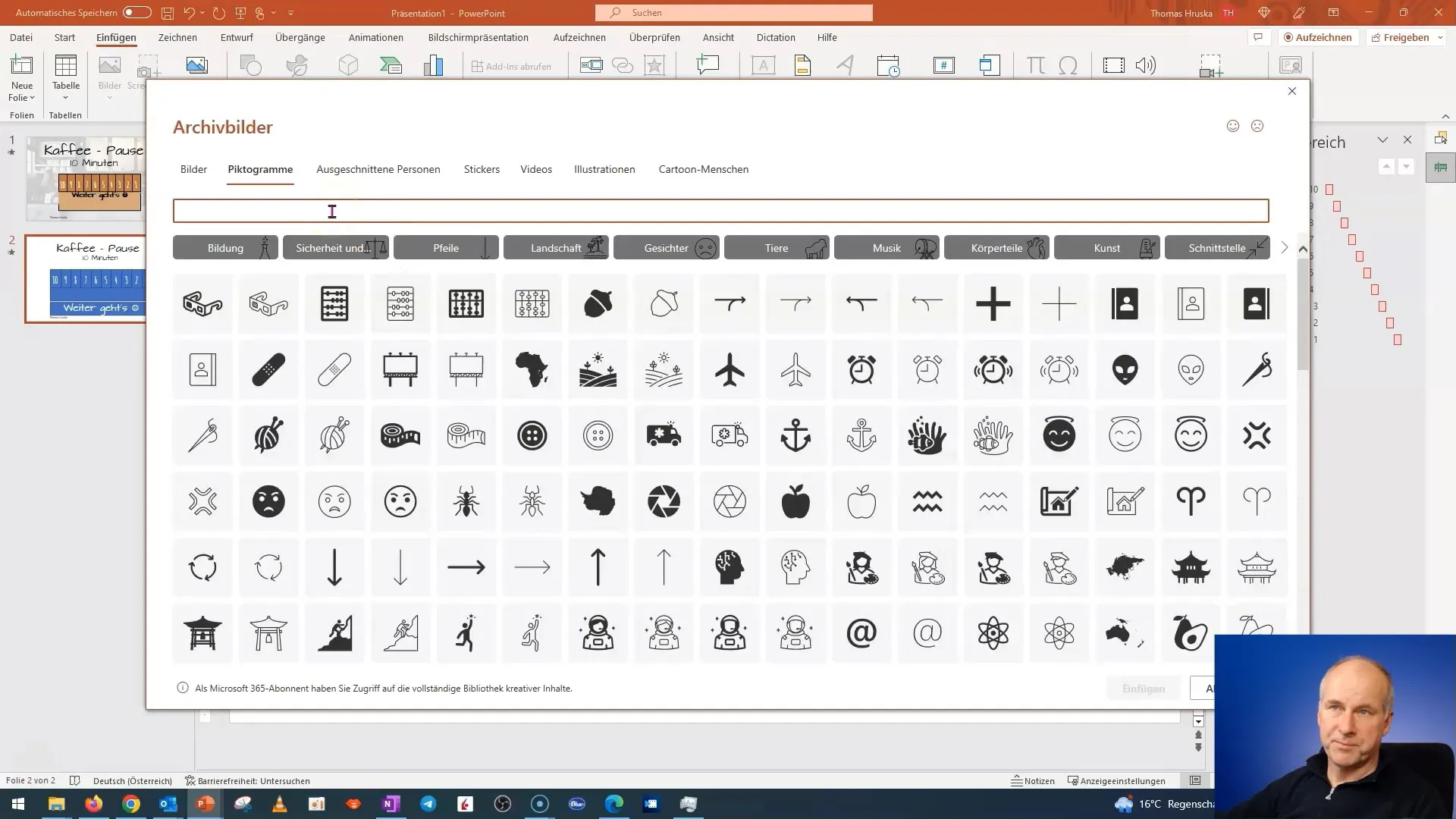
Você notará que as animações da esquerda para a direita podem parecer desagradáveis se não estiverem configuradas corretamente. Portanto, lute contra as configurações de animação para garantir que as caixas apareçam uma após a outra.
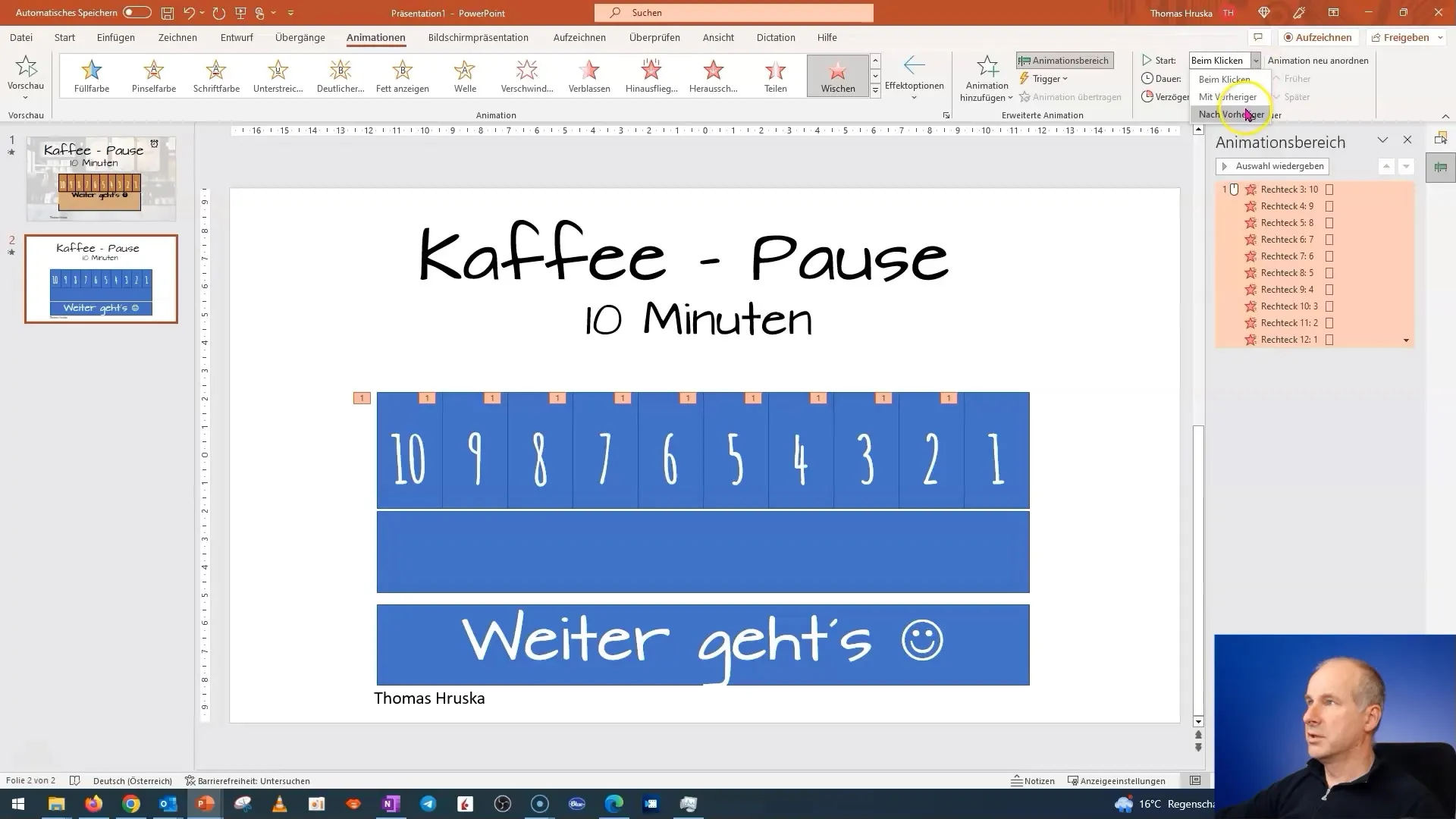
Quando tudo estiver configurado corretamente, a animação parecerá muito dinâmica e atraente.
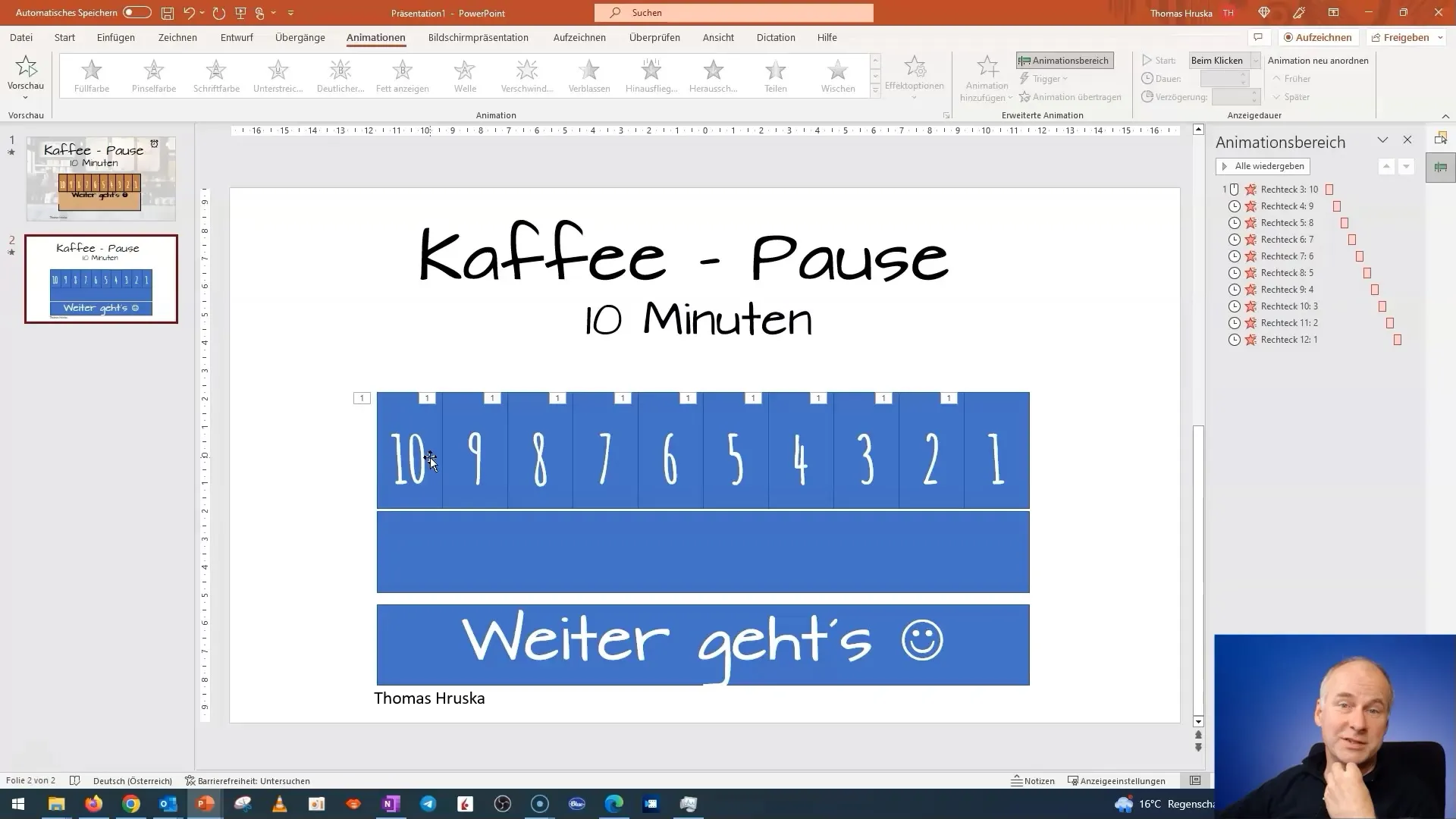
Para garantir que sua apresentação não se torne muito prolongada, faça um corte para continuar as partes emocionantes da animação no próximo vídeo.
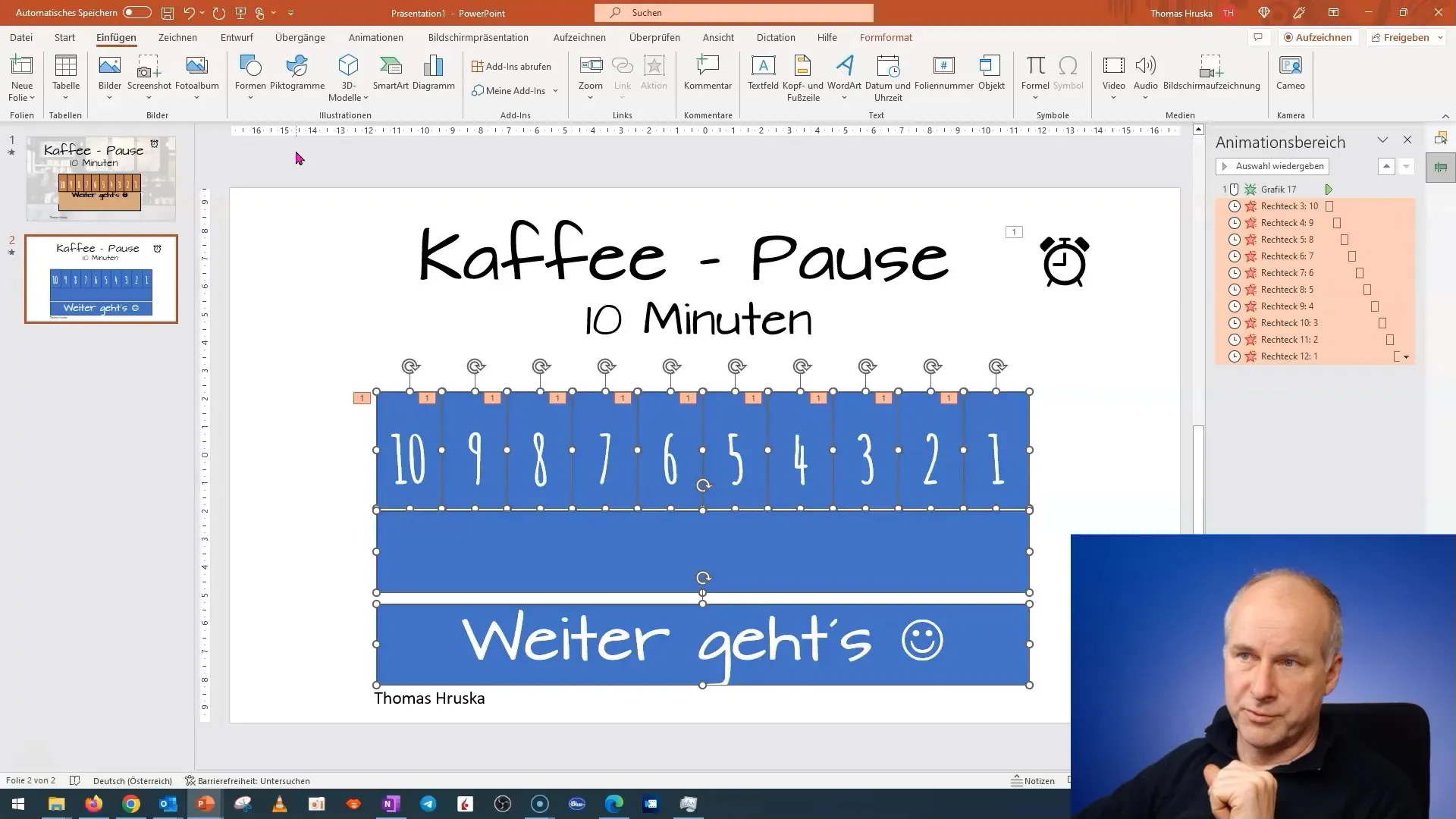
Resumo
Neste tutorial, você aprendeu como criar uma apresentação de PowerPoint atraente para uma pausa para o café com animações. Você aprendeu como a fonte e a cor corretas são importantes e como pode usar as animações de forma eficaz para despertar o interesse do seu público.
Perguntas frequentes
Como adicionar animações ao meu texto?Você pode adicionar animações através do menu "Animações" no PowerPoint. Selecione o campo de texto e escolha a animação desejada.
Como alinhar objetos uniformemente no slide?Você pode usar as opções de formatação e selecionar "Alinhar" para distribuir os objetos uniformemente.
Por que a fonte é importante?A fonte afeta a legibilidade e a aparência geral da apresentação. Fontes adornadas podem causar distração.
Como posso ajustar a duração da animação?No menu "Animações", você pode ajustar o tempo para cada animação individualmente.
Posso inserir imagens nas minhas animações?Sim, você pode adicionar imagens a qualquer momento e também animá-las para tornar a apresentação mais interessante.


